php 편집자 Yuzai는 HP 자체 Win10 시스템을 사용하여 Win7 시스템을 설치하는 방법인 HP 컴퓨터에 대한 기술을 공유했습니다. 이 팁은 Win7 시스템 사용에 익숙한 사용자에게 매우 유용합니다. 간단한 단계와 조작을 통해 사용자는 HP 컴퓨터를 Win10 시스템에서 Win7 시스템으로 전환하여 개인의 작동 습관과 요구 사항을 충족할 수 있습니다. 이 기술은 간단하고 이해하기 쉬울 뿐만 아니라 사용자가 신속하게 시스템을 전환할 수 있도록 도와주므로 사용자는 Win7 시스템이 제공하는 편리함과 편안함을 누릴 수 있습니다.
최신 버전의 Windows 시스템을 설치하기 위해 1T SSD를 제거하고 USB 플래시 드라이브를 사용하여 설치 디스크를 만들기로 결정했습니다. 최신 2023 Windows 64비트 버전 ISO 파일을 온라인으로 다운로드했습니다. 그런 다음 USB 플래시 드라이브를 연결하고 컴퓨터를 시작하여 PE 시스템에 들어갔습니다. PE 시스템에서는 하드 디스크 파티션 조정, 새 파티션 생성 등의 작업을 수행할 수 있는 몇 가지 도구를 찾았습니다. 게다가 ISO 파일을 선택해 C 드라이브에 설치할 수 있는 원클릭 설치 도구도 있다.
설치 과정은 사람의 개입이 필요하지 않습니다. 모든 것이 순조롭게 진행되었습니다. 그런데 시스템 하드 디스크가 없어 새 시스템을 시작할 수 없었습니다. BIOS에 들어간 후 하드 드라이브가 없었고 256G SSD가 누락되었습니다. 컴퓨터가 시스템 하드 드라이브를 찾을 수 없으며 당연히 시작할 수 없습니다.
나중에 보니 이것이 PCIE 인터페이스를 갖춘 SSD인 줄 알았습니다. 시스템을 설치할 수 없는 것은 아닐까요? 인터넷으로 확인해 보니 설치 가능하다고 나오더군요. 그런데 왜 WIN7 시스템을 설치한 후 마더보드가 이를 인식하지 못하는 걸까요?
그래서 하드 드라이브를 SATA 인터페이스가 있는 512G SSD로 교체했는데 설치에도 성공했지만 다시 시작한 후에도 마더보드가 여전히 하드 드라이브를 인식하지 못하고 시스템을 시작할 수 없습니다.
많은 시도 끝에 새로운 문제에 직면했습니다. 시스템 배포를 위해 다시 시작하는 동안 하드웨어 문제를 나타내는 충돌 창이 갑자기 나타납니다. 단, 마우스를 움직일 수 없고, 키보드를 사용할 수 없으며, 확인 버튼을 클릭할 수 없습니다. 아무리 종료하고 다시 시작해도 자동으로 이 충돌 창에 들어가고 아무것도 작동할 수 없습니다.
나중에 온라인으로 확인해 보니 인텔의 7세대 CPU가 더 이상 Windows 7 운영체제를 지원하지 않는다고 합니다. 이는 또한 7세대 이상의 CPU를 사용하여 Windows 7을 설치하는 경우 몇 가지 문제가 발생할 수 있음을 의미합니다. 마찬가지로 7세대 및 8세대 CPU를 지원하는 마더보드도 Microsoft에 의해 제한될 수 있으며 이러한 운영 체제의 설치를 허용하지 않습니다.
PE로 설치하면 최신 드라이버 지원이 추가되었다는 메시지도 나오던데 실제로는 여전히 작동하지 않습니다.
이전에는 기존 IBM 노트북에 이 USB 디스크 설치 디스크를 성공적으로 설치했는데, 이 8100 컴퓨터에 설치할 때 문제가 발생했습니다.
이 설치 경험에 따르면 CPU가 이를 지원하지 않을 뿐만 아니라 해당 마더보드(제 컴퓨터의 마더보드는 ASUS B360입니다)도 WIN7 설치를 지원하지 않습니다. 그러나 PE를 사용하여 설치하면 메시지가 전혀 표시되지 않습니다. PE에서 사용하는 ISO는 일부 웹사이트에서 처리되기 때문에 실제 Microsoft ISO 시스템 소프트웨어가 아닙니다. Microsoft에서 제공하는 실제 ISO라면 설치를 위해 PE가 필요하지 않으며 ISO에서 직접 다운로드할 수 있습니다. 인터넷의 일부 웹사이트에서 다운로드한 설치 버전은 순수 Microsoft 설치 버전이 아니고 이러한 웹사이트에서 다른 많은 것들이 추가되어 있기 때문에 PE 대신 SETUP을 사용하여 설치할 수 있습니다. , 설치는 실제로 원래 GHOST 설치입니다. 단, GHOST 인터페이스가 더 이상 나타나지 않으며 자신이 만든 ISO에 무엇이 추가되었는지 알 수 없으며 설치 프로세스 중에 알려주지 않습니다. 설치 여부에 따라 컴퓨터에 직접 설치됩니다.
따라서 성공적으로 설치한 후에는 360, 2345 등과 같은 많은(10~20개) 불필요한 소프트웨어가 나타납니다. IBM 노트북에 설치할 때 이것을 발견했습니다. 어제 WIN7 설치에 실패해서 WIN10을 설치했는데 성공했습니다. 그러다가 새로 설치된 시스템에 들어가보니 이 자동 설치 소프트웨어(설치 마스터 등)가 귀하의 컴퓨터에 원하지 않는 많은 것들을 설치한 것을 발견했습니다. 당신이 모르는 사이에 할 수 있는 소프트웨어.
그래서 WIN10을 성공적으로 설치한 후에는 이런 쓸모없는 소프트웨어를 삭제해야 하는데 그 중 2345가 최악입니다. 마이크로소프트의 응용프로그램 소프트웨어 삭제에서 2345를 삭제하려고 했더니 실제로는 죽은 척 하면서 오랫동안 가만히 있었습니다만, 더 이상 삭제하지 말라고 요청했습니다.
이때 360에 소프트웨어 관리자가 들어와서 소프트웨어를 강제로 삭제할 수 있어서 2345에서 소프트웨어를 많이 삭제하는데 사용했습니다. 마지막으로 마이크로소프트 WIN10 시스템 설정에서 애플리케이션 관리에 들어갔습니다. 삭제도 했습니다. 결국 가장 깨끗한 시스템이 되었습니다. 모든 정크 소프트웨어가 사라졌습니다. 그런 다음 사용하고 싶은 소프트웨어를 설치합니다. 저는 시스템을 다시 설치할 때마다 해당 소프트웨어를 다른 하드 드라이브에 저장합니다.
그래서 이 경험을 바탕으로 시스템을 다시 설치하려면 U 디스크 설치 디스크를 만드는 인터넷의 PE를 사용하지 말고 이러한 웹 사이트에서 다운로드한 소위 시스템 소프트웨어를 설치하기 위해 Microsoft의 ISO 시스템 소프트웨어. 이제 이러한 웹사이트에서 제작된 시스템 설치 소프트웨어는 모두 ISO 접미사를 사용합니다. 이는 완전히 다른 ISO이므로 시스템을 설치하기 위해 이 유형의 ISO를 다운로드하지 마십시오. 설치할 Microsoft 자체 시스템 ISO를 찾으십시오.
또한 특정 웹사이트에서 시스템 ISO를 검색하면 PE 설치 마스터를 만드는 웹사이트로 이동하므로 설치 마스터, 각종 WINDOWS 시스템 등의 도구가 있지만 사용하지 마세요. 앞으로 많은 문제를 피하기 위해. 표면적으로 그는 당신의 수고를 덜어주고 무인이라고 주장하지만 당신은 무엇이 설치되었는지 알 수 없습니다. 많은 사람들이 컴퓨터를 사용하지만 시스템에서 이를 구성하는 방법을 모릅니다. 다른 사람이 귀하를 위해 설치한 것들은 항상 귀하의 컴퓨터에 존재하므로 이러한 종류의 설치로 인해 귀하의 컴퓨터가 점점 더 어려워집니다. 사용하기 쉽지 않은 많은 소프트웨어는 WINDOWS 시스템의 원본 소프트웨어가 아니며 시스템이 시작될 때 모두 자동으로 시작되지만 사용자는 이를 전혀 알지 못합니다. 그는 시스템의 작업 관리 및 시스템 설정 관리를 사용할 줄 모르는 사람입니다. 그는 기본적으로 운영 체제 관리 방법을 전혀 모르는 사람입니다. 그의 컴퓨터는 곧 사용하기 어려워질 것입니다. 그 자신이 시스템으로 자신의 컴퓨터를 관리하는 방법을 모르기 때문에 다른 사람을 비난합니다.
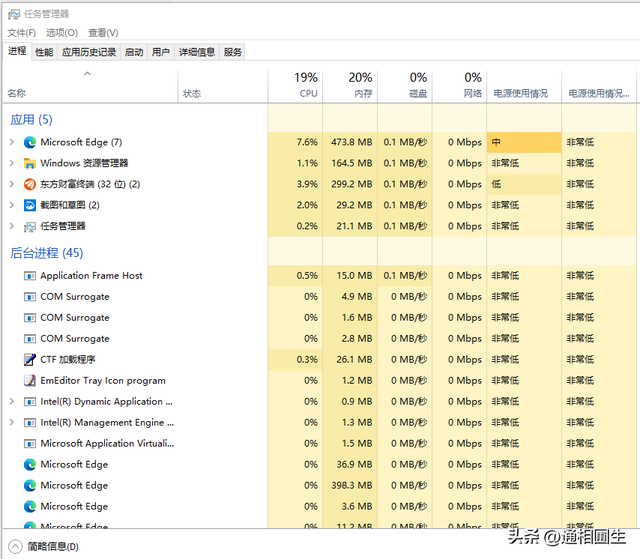
WINDOWS 시스템의 작업 관리자는 어떤 프로그램이 실행 중인지 알고 있으며 실행을 중지할 수도 있습니다.
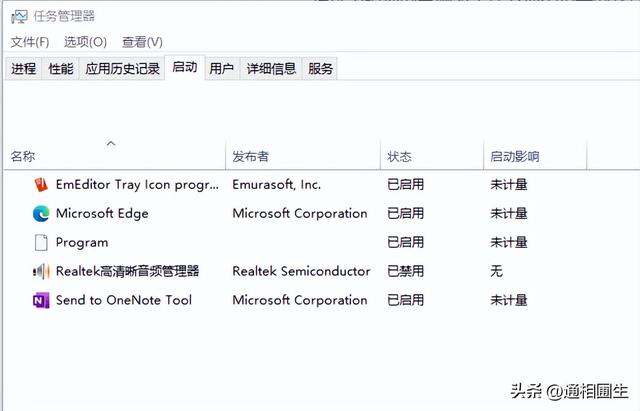
작업 관리자는 시스템이 시작될 때 자동으로 활성화되는 프로그램을 확인할 수 있으며 활성화를 비활성화할 수 있습니다
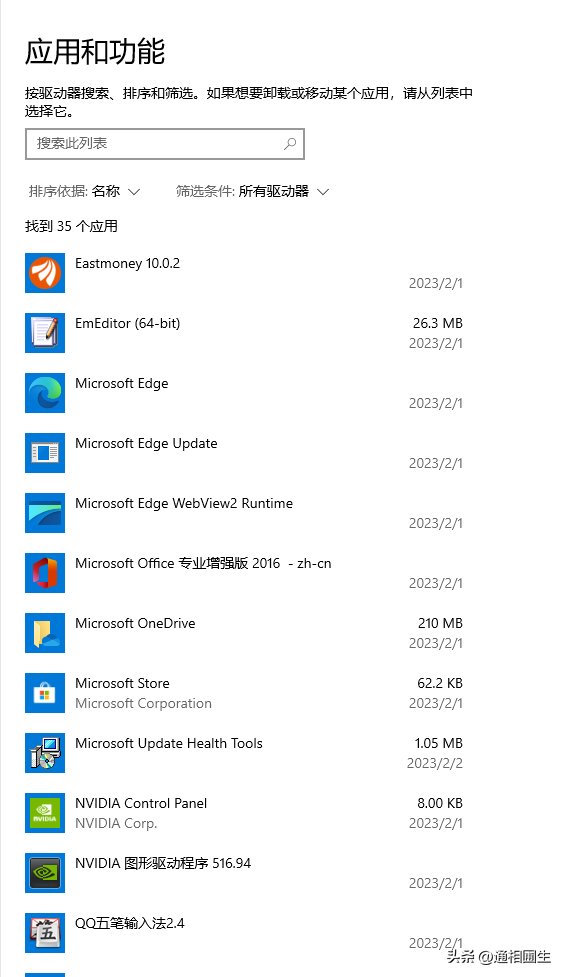
WINDOWS 시스템 설정의 애플리케이션 수준 관리에서 어떤 프로그램이 설치되어 있는지 한눈에 알 수 있습니다.
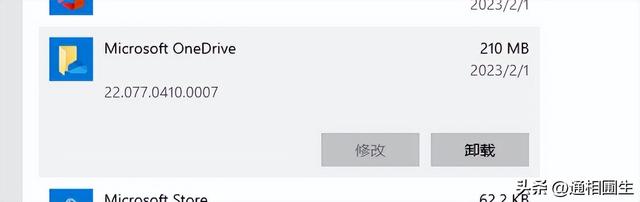
설치된 프로그램을 직접 삭제하거나 제거할 수 있습니다.
위 내용은 HP에는 win10이 설치되어 있습니다. win7의 상세 내용입니다. 자세한 내용은 PHP 중국어 웹사이트의 기타 관련 기사를 참조하세요!